نقاشی ها از شکلک ها در چت ها ، انجمن ها ، شبکه های اجتماعی محبوب هستند ، یعنی هر جا که رسم است که احساسات را با استفاده از تصاویر بیان کنید. یادگیری نحوه طراحی با شکلک در اسکایپ کار دشواری نیست ، به خصوص اگر وقت آزاد و دوستی دارید که بلافاصله از خلاقیت آنلاین قدردانی می کند.
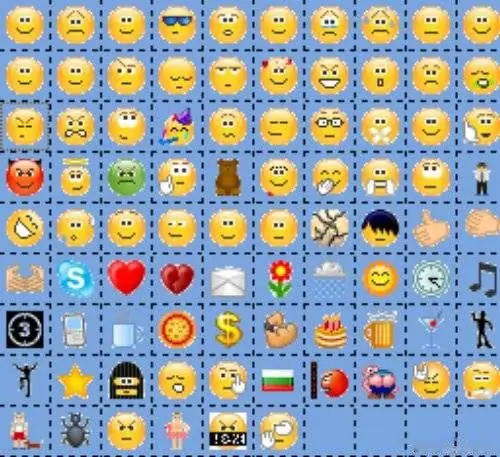
لازم است
- - اسکایپ ؛
- - اینترنت.
دستورالعمل ها
مرحله 1
در قسمت گپ با شکلک های اسکایپ تصویری بکشید. برای انجام این کار ، فیلد را به عرض گسترش دهید ، تنظیمات "پیش فرض" را تنظیم کنید. یک فونت Tahoma با اندازه 9 را انتخاب کنید.
گام 2
عرض الگو را مشخص کنید ، معمولاً تعداد سلولهای عجیب و غریب. از بالا با شکلک های اسکایپ شروع به ایجاد یک نقاشی کنید. پس زمینه را با شکلک های خنثی پر کنید ، خطوط تصویر را با تصاویر روشن علامت گذاری کنید.
مرحله 3
شکلک های اسکایپ به موارد پنهان و آنهایی که به صورت رایگان در دسترس هستند تقسیم می شوند. بعد از اینکه نقاشی را با شکلک های در دسترس ترسیم کردید ، تصاویر پنهانی را به آنها اضافه کنید که با حروف و کلمات انگلیسی نشان داده می شوند و همچنین علامت های داخل پرانتز قرار دارند. شکلک های پنهان را می توانید در اینترنت پیدا کنید.
مرحله 4
دفترچه یادداشت یا هر ویرایشگر متن دیگری را باز کنید. با رعایت خطوط و ردیف های تصویر ، از حروف شکلک ها نقاشی درست کنید. کل حروف و نمادها را کپی کنید ، آن را در قسمت چت اسکایپ جایگذاری کنید ، برای مکالمه خود بفرستید تا نتیجه را خودتان ببینید.
مرحله 5
در مواردی که ترسیم با شکلک ها در اسکایپ برای شما دشوار است ، از نقاشی های آماده استفاده کنید. آنها را در اینترنت برای "نقاشی های شکلک اسکایپ" پیدا کنید. کد تصویر را کپی کرده و در قسمت گپ جایگذاری کنید.
مرحله 6
ویرایشگرهای عکس رایگان را در اینترنت پیدا کنید ، جایی که می توانید هر تصویری را روی بوم مخصوص ایجاد کنید. در ویرایشگر ، علاوه بر فیلدی که حداقل اندازه آن 5x5 سلول است ، مجموعه ای از شکلک ها ، هم موجود و هم پنهان وجود دارد.
مرحله 7
شکلک مورد نظر را انتخاب کنید و آن را روی بوم قرار دهید. از تابع Fill برای تغییر پس زمینه بوم استفاده کنید. با دوبار کلیک کردن روی پیکان که نشانگر عمودی یا افقی است ، یک خط یا از همان شکلک ها رسم کنید. برای لغو آخرین اقدام ، از دکمه مربوطه استفاده کنید.
مرحله 8
پس از ایجاد و ویرایش تصویر ، بر روی دکمه "دریافت کد" کلیک کنید. روی آن بروید ، کد را در جعبه چت در Skype کپی و جایگذاری کنید. پس از ارسال پیام ، نقاشی خود را مشاهده خواهید کرد.







